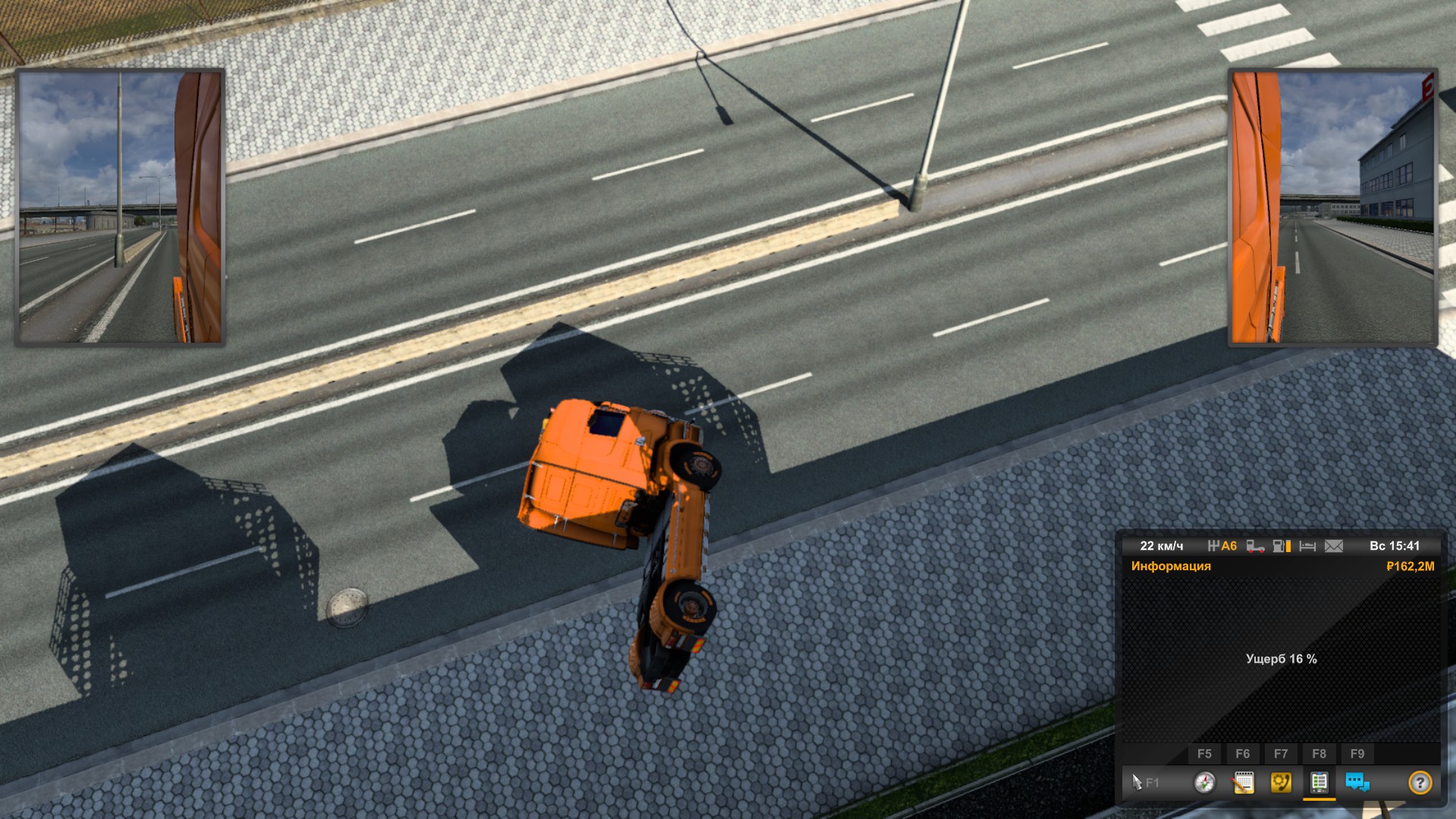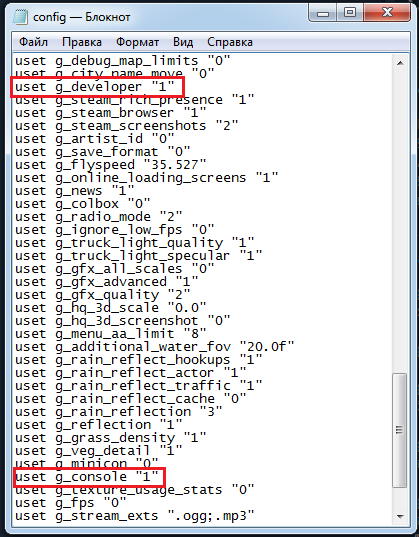На чтение 3 мин Просмотров 10.7к.
Содержание
- Активация консоли
- Команды
- Нюансы
Многие знают о существовании в Euro Truck Simulator 2 консоли, позволяющей быстро перемещаться по карте игры, изменять погоду и время, обходить труднодоступные места, а также открывать новые локации и выбивать достижения.
Активация консоли
Данные действия делать при выключенной игры, в противном случае работать не будет, когда вы выйдите из игры конфиг сбросится.
- Переходим в Мои документы → Euro Truck Simulator 2. Находим файл config.cfg.
- Открываем данный файл и находим строчки «uset g_developer» и «uset g_console». Меняем значения с «0» на «1». Сохраняем файл.
- В игре нажимаем клавишу «Ё» (~), после чего откроется консоль, в которой можно будет вводить разнообразные команды.
Если у вас на ё(~) открывается карта. лучше для удобства перенести ее на TAB
Данный способ перепроверен на версии ver 1.43.3.40 2022 и является рабочим.
Команды
- g_set_time 10 — команда меняет время в игре (цифра означает время, которое Вы хотите поставить).
- g_set_weather 0 — команда меняет погоду в игре («0» — ясная погода, «1»-дождь).
- g_traffic 0-10 — отключение / включение траффика в игре (диапазон от «0» до «10»: чем больше цифра, тем больше транспорта будет на дороге).
- g_flyspeed 100 — команда меняет скорость свободной камеры (чем больше число, тем быстрее движется камера. Активация камеры происходит при нажатии на клавишу «0», управление камерой происходит с помощью клавиш NumPad).→ также есть возможность изменять скорость полёта свободной камеры без консольной команды. Для этого во время полёта достаточно прокрутить колёсико мышки ↑вверх↑ или ↓вниз↓. За каждый проворот колёсика на один щелчок скорость изменяется в 1,25 раза (уменьшается, или увеличивается в зависимости от направления вращения).→ при нажатии на «Ctrl+F9» Ваш тягач телепортируется на то место, где находится свободная камера. Во время передвижения камеры советую поставить тягач чуть выше уровня дороги, дабы избежать провисаний грузовика и его застрявания в текстурах.
- goto — быстрое перемещение в указанный город (вводить исключительно на английском языке. Например, если Вам нужно переместиться в город Берлин, то вводим «goto berlin»)
Не телепортируйте тягач в воздухе, а то он полетит вниз и разобьется.
Нюансы
- В одиночной игре через свободную камеру возможно перемещаться прямо во время доставки грузов (например, вы везёте груз из Берлина в Париж. Как только прицеп взят, достаточно ввести в консоли команду «goto paris», долететь с помощью клавиш NumPad до места отгрузки, стать параллельно земли, нажать «Ctrl+F9» и отцепить прицеп).
- В мультиплеере свободная камера работает лишь как осмотр. Нажав клавишу «0», Вы можете перемещаться между городами, следить за другими игроками, но телепортация через клавишу «Ctrl+F9″ невозможна!
- Телепортация тягача с грузом и без также невозможна во время выполения внешних заказов World of Trucks. Это касается как мультиплеера, так и одиночной игры.
( 24 оценки, среднее 2.83 из 5 )
Просмотров 2.9к. Опубликовано 22.04.2021
Многие знают о существовании в Euro Truck Simulator 2 консоли, позволяющей быстро перемещаться по карте игры, изменять погоду и время, обходить труднодоступные места, а также открывать новые локации и выбивать достижения.
Открытие консоли в Euro Truck Simulator 2 и ее команды.
Многие знают о существовании в Euro Truck Simulator 2 консоли, позволяющей быстро перемещаться по карте игры, изменять погоду и время, обходить труднодоступные места, а также открывать новые локации и выбивать достижения.
Активация консоли
- Переходим в Мои документы → Euro Truck Simulator 2. Находим файл config.cfg.
- Открываем данный файл и находим строчки «uset g_developer» и «uset g_console». Меняем значения с «0» на «1». Сохраняем файл.
- В игре нажимаем клавишу «Ё» (
), после чего откроется консоль, в которой можно будет вводить разнообразные команды.
Команды
- g_set_time 10 — команда меняет время в игре (цифра означает время, которое Вы хотите поставить).
- g_set_weather 0 — команда меняет погоду в игре («0» — ясная погода, «1»-дождь).
- g_traffic 0-10 — отключение / включение траффика в игре (диапазон от «0» до «10»: чем больше цифра, тем больше транспорта будет на дороге).
- g_flyspeed 100 — команда меняет скорость свободной камеры (чем больше число, тем быстрее движется камера. Активация камеры происходит при нажатии на клавишу «0», управление камерой происходит с помощью клавиш NumPad).
→ также есть возможность изменять скорость полёта свободной камеры без консольной команды. Для этого во время полёта достаточно прокрутить колёсико мышки ↑вверх↑ или ↓вниз↓. За каждый проворот колёсика на один щелчок скорость изменяется в 1,25 раза (уменьшается, или увеличивается в зависимости от направления вращения).
→ при нажатии на «F9» Ваш тягач телепортируется на то место, где находится свободная камера. Во время передвижения камеры советую поставить тягач чуть выше уровня дороги, дабы избежать провисаний грузовика и его застрявания в текстурах.
Все уловки, которые дают читы, можно получить также через редактирование файлов Euro Truck Simulator 2. Для этого вам понадобится документ config.cfg, о котором говорится в начале статьи. В нём находится множество параметров, которые можно редактировать, изменяя различные особенности работы ETS 2. Их названия совпадают с кодами, перечисленными в таблице выше. Измените всё, что вам нужно, сохраните файл и запустите игру.
Все читы на Euro Truck Simulator 2
| Вводимый код | Результат выполнения |
|---|---|
| g_police 0 или 1 | Выключает полицию при 0, включает её обратно при 1 |
| g_fatigue 0 или 1 | Выключает усталость в ETS 2 при 0, включает его обратно при 1 |
| g_traffic 0 или 1 | Выключает машины на дороге при 0, включает их обратно при 1 |
| g_set_time [час] [минуты] | Устанавливает желаемое время в Euro Truck Simulator 2. Можно вводить просто час. Этот чит-код всегда движет время вперёд. Если в 18:00 перевести время на 17:00, пройдёт 23 часа. Пример: g_set_time 21 30 |
| warp [значение] | Устанавливает скорость симуляции игры, где 1.0 – обычная. Например, 0.8 даст 80% скорости симуляции в сравнении со стандартной. Влияет в первую очередь на движение автомобилей |
| g_minicon 1, затем g_fps 1 | После выключения основной консоли откроет миниатюрную в верхнем левом углу в ETS 2. В ней будут показываться FPS и другие технические данные |
| g_income_factor [значение] | Изменяет коэффициент дохода, где 1.0 – нормальный. Позволяет во много раз увеличить количество денег, которые вы будете зарабатывать |
Все уловки, которые дают читы, можно получить также через редактирование файлов Euro Truck Simulator 2. Для этого вам понадобится документ config.cfg, о котором говорится в начале статьи. В нём находится множество параметров, которые можно редактировать, изменяя различные особенности работы ETS 2. Их названия совпадают с кодами, перечисленными в таблице выше. Измените всё, что вам нужно, сохраните файл и запустите игру.
после чего сохраняем файл.
Как открыть консоль в ets 2
Находим файл config.cfg и открываем его в блокноте. Чтобы не искать в ручную нужные параметры, используйте сочетание клавиш Ctrl+F и вводите нужную вам строчку. В данном случае я не буду рассматривать весь файл, а лишь опишу основные параметры, которые имеет смысл менять.
Найдем строчки
uset g_developer «0»
uset g_console «0»
Меняем их на
uset g_developer «1»
uset g_console «1»
после чего сохраняем файл.
Есть готовый config файл для ETS2 & ATS yadi. sk/d/WpoExQqN3MKZR5 (убираем пробел после точки
Команды работают как и в ETS2 так и в ATS.
) в выпавшей консоли вводим следующие коды и нажимаем Enter:
Управление свободной камерой:
Колесико вперед-назад = меняет скорость полета камеры
Кнопки:
2-назад
4 — влево
6 — вправо
8 — вперед
0 — активировать свободную камеру
F9 — приземлится
Для цифр 2,4,6,8 — используйте дополнительные клавиатуру
Всего в Euro Truck Simulator 2 представлено 7 марок тягачей. Для каждой марки есть свои автосалоны в крупных городах. Ознакомившись со списком вы поймете в какой город ехать, чтобы обзавестись нужным грузовиком.
Покупать грузовики через онлайн вы можете в любое время. Для покупки через онлайн необходимо сначала приобрести 3 грузовика непосредственно в автосалоне.
Список автосалонов в American Truck Simulator
Режим работы автосалонов: Понедельник — Суббота, с 08:00 до 18:00.
Покупать грузовики через онлайн вы можете в любое время. Для покупки через онлайн необходимо сначала приобрести 3 грузовика непосредственно в автосалоне.
2 347 сообщений 1128 благодарностей 80 тем создано 0 баллов предупреждения
Секретные коды ETS2





#1
Популярное сообщение!
Представленные ниже коды вводятся в консоли игры.
Что бы активировать консоль в игре нужно:
1. Открыть файл config.cfg который лежит по пути: Мои документы/Euro Truck Simulator 2(American Truck Simulator)
2. Найти строчку «uset g_console» вместо «0» поставить «1» после чего сохранить файл.
3. Найти строчку g_developer (включение свободной камеры) вместо «0» поставить «1» после чего сохранить файл.
4. Оби строчки обязательны к подключению, иначе консоль не будет открываться.
) в выпавшей консоли вводим следующие коды и нажимаем Enter:
g_minicon 1 — включение миниконсоли (постоянный мониторинг состояния лога)
g_developer 1 — включение свободной камеры (колесико мыши впередназад — увеличениеснижение скорости свободной камеры)
g_set_time 12 30 — код меняет время в игре на то, которое вы ввели
g_set_weather — код меняет погоду
g_flyspeed 100 — код меняет скорость свободной камеры (число любое)
r_steering_wheel 0 — убираем виртуальный руль
goto berlin — перемещение в нужный город
goto -44831.8;112.729;-40232.4 — перемещение в конкретное место на карте(по координатам)
g_traffic 0 — отключение траффика
g_police 0 — отключение полицииштрафов
g_fatigue 0 — отключение сна
warp 0.8 — скорость симуляции игры
g_fps 1 — включение показа fps (должна быть активирована миниконсоль)
s_interior_volume 1.5 — регулировка звука в кабине (диапазон от 0 до 2 , по умолчанию 1.0 )
s_wheel_noise 0 — изменение громкости шума шин (можно ставить и другие числа. Например, 0.25 (25%))
g_job_distance_limit 250 — о граничение расстояния маршрута для заказов ( максимальное расстояние маршрута будет ограничено 250 километрами. Если на таком расстоянии не будет ни одной базы, то будут генериться заказы к ближайшим базам. Чтобы отключить, ввести -1.0 или любое отрицательное значение, включая 0 . Для срабатывания нужно несколько раз поспать. То же самое можно сделать в профильных настройках.)
g_show_game_elements 0 — отключит в игре все интерактивные 3D-маркеры (маркер прицепа, заправки, фирмы, агентства, парома и т.п.). Или же в главном конфиге игры этот же параметр установить «0» : Подойдёт для опытных, кто уже в курсе, где и что в игре находится.
g_income_factor X.XX — изменение размера оплаты доставки. Где X.XX — это число от 1.0 (по умолчанию) до 0.0 (наёмники работают в максимальный убыток). Цифры работают по разному для себя и для наёмников. При 0 вы работаете бесплатно, а наёмники в максимальный убыток, при 0.5 — они будут работать бесплатно, а вы будете получать половину.
g_save_indicator 1 — (Где: 1 — индикатор сохранения включен, 0 — индикатор сохранения отключен)
g_phys_mirrors «0» — (старый формат зеркал) ( «1» — новый формат зеркал)
g_force_economy_reset «0» — (для сброса экономики вместо «0» , поставить «1» )
g_remove_missing_accessories «1» — Удаление отсутствующих аксессуаров на траке (и ошибок, связанных с этим)
g_disable_beacons — проблесковые маячки полицейских. 0 — по умолчанию установлено игрой(есть блики на окружающих предметах и работает лайтмаска), 1 — огни просто мерцают, но нету бликов от огней в салоне, 2 — просто горит одна лайтмаска.
g_bloom — убирает свечение при включенном HDR (1 — включён, 0 — выключен, можно поставить 0.5)
Физика с патча 1.33.х
Стабилизация прицепа: g_trailer_stability 0 — по умолчанию 1.0
Стабилизация тягача: g_truck_stability 0 — по умолчанию 0.5
Жесткость подвески: g_suspension_stiffness 0 — по умолчанию 0.5
Добавление физики для ETS2(4-х точечная амортизация кабины) с патча 1.35.х
Жёсткость хода кабины: g_cabin_suspension_stiffness «0 » — по умолчанию 1.0
Профильный конфиг config_local.cfg: ДокументыAmerican Truck SimulatorprofilesВаш профиль
uset g_cam_window_block — ограничивает поворот головы влево при ЗАКРЫТОМ окне
0.0 — нет блока (можно «пройти» сквозь закрытое окно)
Погодные коды:
Климатические условия g_set_climate
g_set_climate arid — южный-засушливый климат
g_set_climate default — стандартный климат
g_set_climate desert — полупустынный климат
g_set_climate reference — пасмурно туманный климат (но без дождя)
Дождь g_set_weather
g_set_weather 0 — дождя нет
g_set_weather 1 — дождь есть))
Команда для переконверчивания старых pmg-файлов в новые средствами самой игры. Это делалось ещё в версии 1.27.х
Игру запустить с параметром -conversion_dump_path
Например, -conversion_dump_path [пробел] «D:NewPMG»
Путь не должен заканчиваться слэшем (сами слэши должны быть обратными) и у папки должно быть разрешение на запись. Не забудьте потом удалить этот параметр.
#2
Заходим в MyDocumentsEuro Truck Simulator 2profiles
открываем блокнотом config.cfg
находим строчку uset g_police «1» и меняем значение на «0»
Источники
- https://makefrag.ru/otkrytie-konsoli-v-euro-truck-simulator-2-i-ee-komandy/
- https://koweezo.com/rus/ets/euro-truck-simulator-2/cheats
- https://steamcommunity.com/sharedfiles/filedetails/?id=1119036505
- https://truck-sim.club/topic/11799-sekretnye-kody-ets2/
Консоль — функция большинства видеоигр для ввода команд. В основном используется разработчиками и некоторыми игроками для расширения собственных возможностей. В American Truck Simulator и Euro Truck Simulator 2 консоль можно открыть, нажав «~». Впрочем, не всё так просто — сначала консоль нужно включить.
Включение консоли[]
Чтобы открыть консоль, вам нужно перейти в:
Документы/Euro Truck Simulator 2
В этой папке нужно открыть файл config.cfg любым текстовым редактором (Блокнотом, например) и изменить значения g_developer и g_console с «0» на «1». Для более удобного поиска этих параметров можно воспользоваться комбинацией клавиш Ctrl+F. После сохранения и запуска игры вы можете открыть консоль, нажав «~» на клавиатуре. Манипуляции с настройками проводятся только один раз, далее консоль будет доступна всегда (не считая случаев утери папки «Документы» вследствие, например, повреждения диска или собственноручного изменения этих параметров до исходных значений).
Для American Truck Simulator актуальна та же инструкция, единственным различием будет только имя папки в «Документах».
Проблема на Windows 10[]
Однако вышеперечисленного не всегда достаточно, если вы используете Windows 10 и клавиатуру с нестандартной раскладкой (в частности, русской). Консоль не запустится на «~», так как игра не увидит это нажатие. В этом случае вам нужно переназначить консоль на другую клавишу. Проблема в том, что внутри самой игры это сделать нельзя, поскольку консоли нет в меню назначения клавиш. Так что придется менять вручную. Перейдите в:
ДокументыEuro Truck Simulator 2
Далее выбор папки зависит от параметра «Использовать облако Steam» во вкладке «Настройка профиля». Если он активирован, то следует перейти в папку steam_profiles, а если нет, то в profiles.
Затем алгоритм одинаковый: необходимо выбрать папку с нужным профилем. Как правило, папка профиля с более длинным именем имеет больше цифр и букв в названии.
Откройте файл «controls.sii» через текстовый редактор. Найдите строку:
mix console `modifier (обычно это строка 118 или 126, можно, опять же, использовать Ctrl+F для быстрого поиска);
измените «keyboard.grave?0» на другую клавишу, можно использовать F10, для этого нужно написать «keyboard.f10?0».
Сама F10 занята под скриншот, но в данном случае это не нужно, так как Steam предоставляет возможность делать скриншот по F12.
Прокрутка[]
Для более быстрой навигации в консоли.
| Клавиши и их комбинации | Описание |
|---|---|
Стрелки вверх и вниз
|
Выбор строк |
Ctrl + Shift
|
Изменить режим отображения сообщений – ошибки и предупреждения / все |
PageUp и PageDown
|
Прокрутка содержимого консоли вверх/вниз |
Shift + PageUp или PageDown
|
Быстрая прокрутка консоли |
Ctrl + PageUp или PageDown
|
Медленная прокрутка консоли |
Полезные команды[]
Значения с «[ ]» являются необязательными, а значения с «< >» необходимы для команды.
| Команда + Параметры | Эффекты + Инструкции |
|---|---|
| exit | Выход из текущего профиля |
| game | Перезагружает текущий профиль |
| g_minicon <0 или 1> | Показывает или скрывает мини-консоль |
| g_set_time <hours> [minutes] [remove_traffic] | Изменяет текущее время игры. Игра может только увеличивать время, поэтому если ввести 16:30, когда на часах 17.00, это будет не путешествие на полчаса в прошлое, а 16:30 следующего дня.
Установка значения минут не является обязательной. |
| g_set_weather
<weather_index> [i|f] |
Изменяет текущую погоду. 0 = солнечная/облачная погода / 1 = дождь |
| g_set_skybox <skybox_idx> | Установить скайбокс (небо) в соответствии с порядковым номером (доступны значения от 1 до 6). |
| g_traffic <От 0 до 10> | Позволяет регулировать интенсивность игрового трафика. Можно также выставить любое слово, например, «pizza», но эффект от того будет такой же, как и от значения «0».
На значения выше 10 игра реагирует ошибкой. |
| goto <city_token>
goto «<city name>» |
Позволяет свободной камере телепортироваться по координатам. Свободную камеру также можно включить, нажав клавишу «0» на основной части клавиатуры (при нажатии «0» на NumPad перелистывается Route Advisor (по умолчанию)). Для перемещения свободной камеры используйте цифровую клавиатуру. Скорость полета можно регулировать колесом мыши.
При нажатии «F9» (до 1.41) или «Ctrl + F9» (1.41 и новее) ваш грузовик будет телепортирован в текущую точку расположения свободной камеры (при этом вероятны повреждения). Токены — это уникальные внутренние идентификаторы (например , salt_lake). Кавычки вокруг названий городов необязательны, если название состоит из одного слова. Возможно использование сокращений (например, goto salt и goto «lake c»). |
| pause | Ставит игру на паузу (тот же эффект, что и «F1») |
| quit | Закрывает игру. |
| warp <speed> | Изменяет скорость игры (0,9 — 90% от стандартной скорости, 1,1 — 110% и т.д.) |
| g_show_game_elements
<0 или 1> |
Отключает или включает элементы игрового интерфейса, такие как маркеры на АЗС и СТО, а также белые границы зон парковки трейлеров. |